So reparieren Sie beschädigte WAV-Dateien: 3 schnelle Methoden
 Eine WAV Datei, auch bekannt als WaveForm-Audiodatei, ist ein Standard-Audioformat, das hauptsächlich auf Windows-Computern zu finden ist.
Eine WAV Datei, auch bekannt als WaveForm-Audiodatei, ist ein Standard-Audioformat, das hauptsächlich auf Windows-Computern zu finden ist.
Solche Dateien sind normalerweise unkomprimiert, obwohl sie vollständige Kompression unterstützen. Wenn sie unkomprimiert sind, sind die Dateien größer als die gängigen Audioformate wie MP3.
Aufgrund dessen werden WAV-Dateien nicht immer als das bevorzugte Audioformat verwendet. Dies gilt insbesondere, wenn versucht wird, Musikdateien zu teilen oder Musik online zu kaufen.
Dateien werden aus mehreren Gründen beschädigt, wie z.B. durch einen unerwarteten Computerabsturz oder Softwarefehler.
Im Falle von WAV-Dateien gibt es Möglichkeiten, beschädigte Elemente mit Hilfe von Audio-Bearbeitungssoftware zu reparieren und/oder zu fixieren, die WAV-Dateien einfach abspielen, verwalten, bearbeiten und reparieren kann.
Die gängigen Möglichkeiten, WAV-Dateien zu öffnen, umfassen die Verwendung von VLC, iTunes, Windows Media Player usw.
Hier sind einige Lösungen, die Sie verwenden können, um eine beschädigte WAV-Datei zu reparieren.
Wie kann ich beschädigte .wav-Dateien reparieren?
1. Bestimmen Sie, ob die Datei beschädigt ist
- Finden Sie die beschädigte WAV-Datei.
- Klicken Sie mit der rechten Maustaste darauf und wählen Sie Eigenschaften.
- Wählen Sie die Registerkarte Details.
- Überprüfen Sie die Informationen der Datei im Details-Bereich (wenn keine Infos vorhanden sind, ist die Datei beschädigt).
- Öffnen Sie ein Audio-Bearbeitungsprogramm.
- Öffnen Sie die beschädigte WAV-Datei zur Reparatur als RAW-Datei.
- Speichern Sie die Datei im WAV-Format.
- Schließen Sie das Audio-Bearbeitungsprogramm und versuchen Sie, die Datei abzuspielen, um sicherzustellen, dass die Reparatur und Konvertierung abgeschlossen ist.
Außerdem können Sie einen der vielen verfügbaren Dienste nutzen, die es Ihnen ermöglichen, WAV-Dateien online zu reparieren.
2. Verwenden Sie Adobe Audition, um die Datei zu reparieren
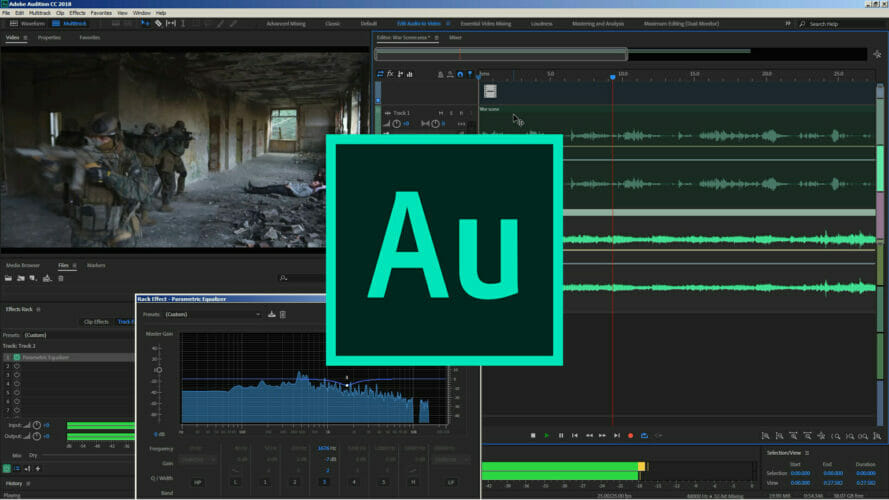 Wenn Sie keine Zeit haben, um beschädigte WAV-Dateien manuell zu reparieren, können Sie Adobe Audition verwenden, um Audio automatisch zu reparieren und wiederherzustellen.
Wenn Sie keine Zeit haben, um beschädigte WAV-Dateien manuell zu reparieren, können Sie Adobe Audition verwenden, um Audio automatisch zu reparieren und wiederherzustellen.
Das Tool bietet eine Reihe von Fehlerbehebung Optionen, die Ihnen helfen, beschädigte Audiodateien zu reparieren, Rauschen zu reduzieren, Audioeffekte hinzuzufügen oder zu entfernen und mehr.
Diese erstaunliche Software ermöglicht es Ihnen, beschädigte WAV-Dateien mit nur wenigen Mausklicks zu reparieren.
Da Zeit für jeden in der heutigen Zeit sehr wichtig ist, kann es Ihnen viel Mühe sparen, beschädigte WAV-Dateien schnell zu reparieren. Dies gilt umso mehr, wenn die beschädigte Datei für Ihre Arbeit benötigt wird.
Zum Glück ist Adobe Audition die perfekte Software zur Reparatur beschädigter WAV-Dateien, die professionelle Ergebnisse mit minimalem Aufwand liefert.
- Wählen Sie die problematische WAV-Datei aus.
- Öffnen Sie sie in Adobe Audition.
- Navigieren Sie zum Effekte Menü.
-
Wählen Sie die Option Diagnose, um Probleme zu erkennen und zu reparieren.
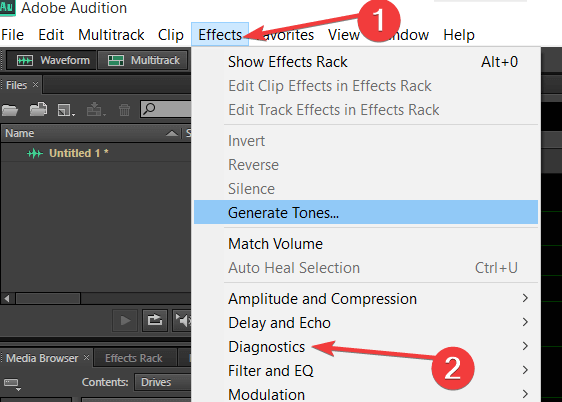
- Warten Sie, bis der Prozess abgeschlossen ist.
3. Verwenden Sie den VLC Media Player

- Laden Sie VLC herunter und installieren Sie es.
- Klicken Sie mit der rechten Maustaste auf Ihre WAV-Datei und wählen Sie Öffnen mit VLC Media Player.
- Öffnen Sie den Bereich Wiedergabe und klicken Sie auf das Menü Medien.
- Wählen Sie die Option Konvertieren/Speichern.
- Klicken Sie auf Hinzufügen im Menü Datei.
- Wählen Sie die WAV-Datei aus und klicken Sie unten auf dem Bildschirm auf Konvertieren/Speichern.
- Klicken Sie auf Durchsuchen und wählen Sie den Ordner aus, in dem Ihre neue WAV-Datei gespeichert werden soll.
- Geben Sie den Dateinamen und die Erweiterung ein. (z.B. konvertierteDatei.wav)
- Wählen Sie die Option Audio-CD aus dem Einstellungsmenü.
- Klicken Sie auf Start, um den Prozess auszuführen.
Sobald der Vorgang abgeschlossen ist, wird die Audiodatei im zuvor gewählten Ordner angezeigt, und die Header-Informationen werden rekonstruiert. Dies ermöglicht es Ihnen, die Datei in jedem anderen Mediaplayer abzuspielen.
Wenn diese Methode nicht für Sie funktioniert hat, können Sie andere Dienste nutzen, um beschädigte Audiodateien online zu reparieren.
Konnten Sie die beschädigte WAV-Datei mit einer dieser Lösungen reparieren? Lassen Sie es uns im Kommentarbereich unten wissen.













